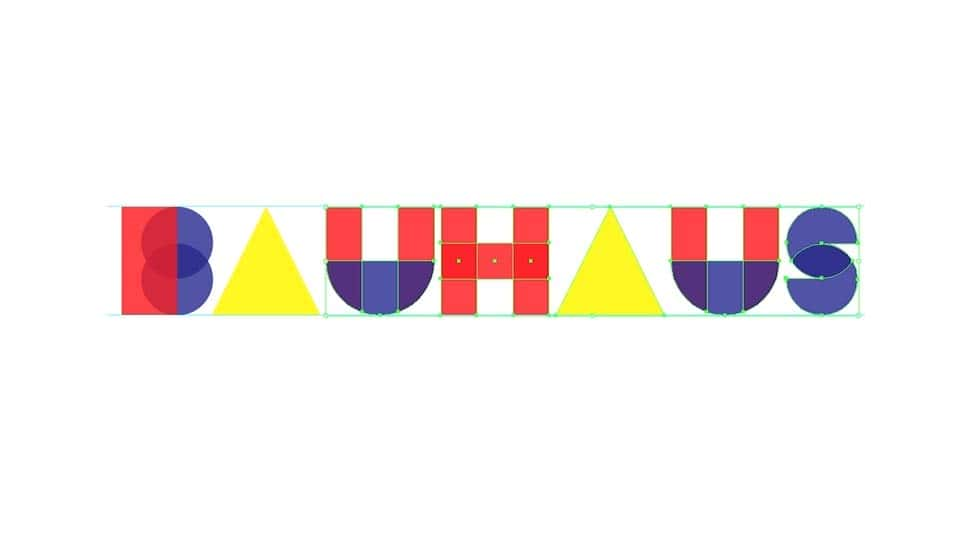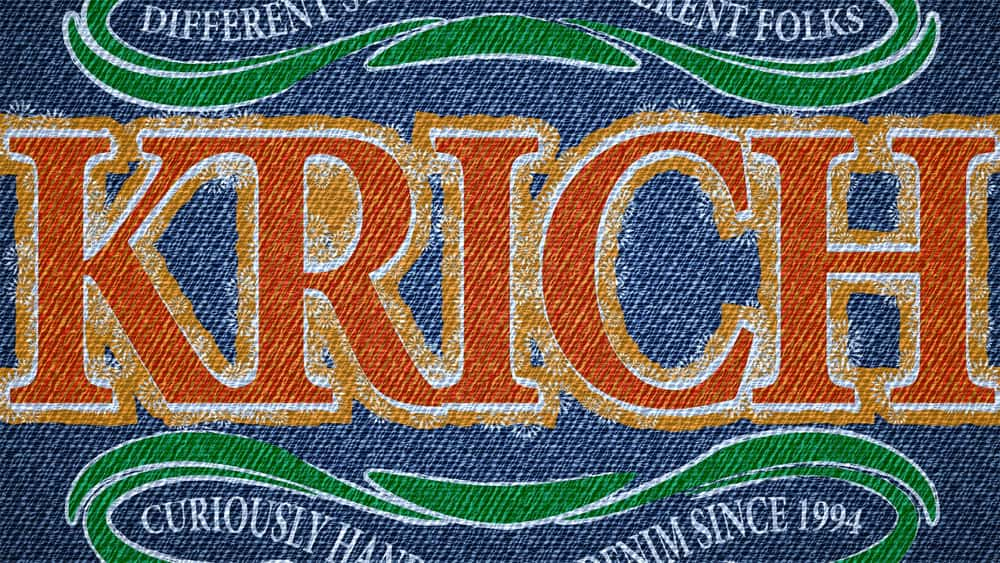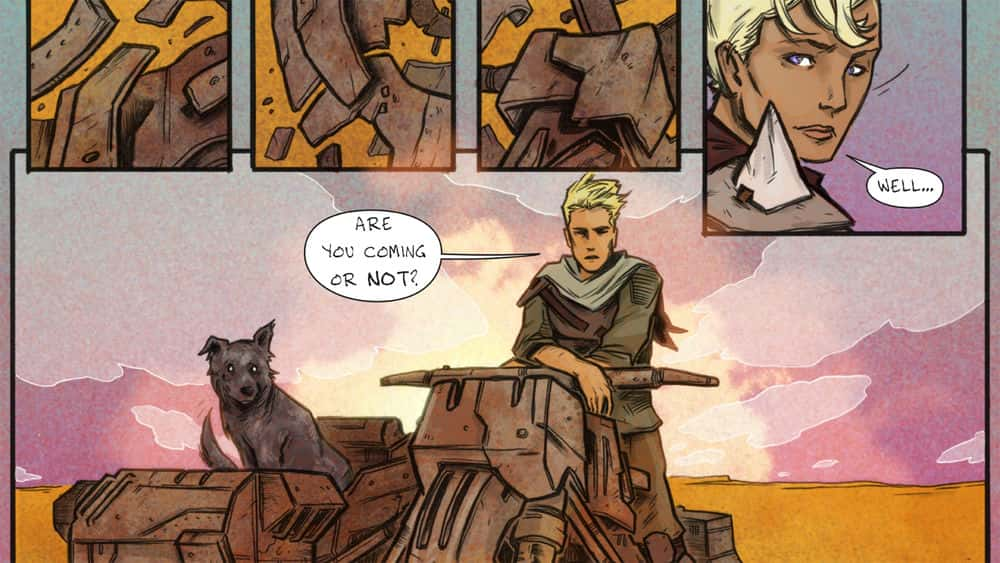آموزش یادگیری گرافیک حاد برای Illustrator
Learning Astute Graphics for Illustrator
- کار با گوشه ها و اشکال پویا
- انتقال نقاط در طول مسیر
- رسم دایره ها و کمان ها
- اتصال و اصلاح مسیرها
- استفاده از فاصله برخورد
- انتخاب با حالتهای متناوب و تصادفی
- آینه کاری آثار هنری و متن
- تنظیم رنگها با فیلترها و افکت ها
- طراحی با InkScribe
- ترسیم و اصلاح مسیرها با DynamicSketch
- استفاده از WidthScribe
- افزودن سایه های قطره ای ، پر زدن و سایر جلوه ها
- ایجاد جلوه های حلقوی
- اعمال و ویرایش جلوه های بافت
- تمیز کردن نقاط ، مسیرها و متن
- پیدا کردن و جایگزینی اشیا، ، رنگها و موارد دیگر
- برش و برش تصاویر شطرنجی
- حذف رنگ با InkQuest
- جابجایی اشیا with با DirectPrefs
مقدمه Introduction
-
افزونه صرفه جویی در وقت Time-saving plugins for Adobe Illustrator
1. از VectorScript استفاده کنید 1. Use VectorScribe
-
بررسی اجمالی Overview
-
با گوشه های پویا کار کنید Work with dynamic corners
-
با اشکال پویا کار کنید Work with dynamic shapes
-
مسیرها را با PathScribe ویرایش کنید Edit paths with PathScribe
-
نقاط را در طول مسیر حرکت دهید Move points along a path
-
مسیرهای بسته Close paths
-
از ابزار گسترش مسیر استفاده کنید Use the Extend Path Tool
-
از برس پاک کن هوشمند استفاده کنید Use the Smart Removal Brush
-
از ابزار اندازه گیری پویا استفاده کنید Use the Dynamic Measure tool
2. از SubScribe استفاده کنید 2. Use SubScribe
-
دایره ها و قوس ها را بکشید Draw circles and arcs
-
مماسها و عمود بر آن بکشید Draw tangents and perpendiculars
-
با استفاده از ابزارهای شرقی Using the orient tools
-
مسیرها را وصل و صاف کنید Connect and straighten paths
-
با استفاده از ابزار Lock / UnLock Using the Lock/UnLock tool
3. از ColliderScribe استفاده کنید 3. Use ColliderScribe
-
از ابزار Snap to Collections استفاده کنید Use the Snap to Collisions tool
-
از ابزار Rotate at Collections استفاده کنید Use the Rotate at Collisions tool
-
از فاصله برخورد استفاده کنید Use the collision spacing
-
اصول اولیه ابزار Super Marquee Super Marquee tool basics
-
انتخاب با حالت های متناوب Selecting with alternating modes
-
انتخاب با حالتهای تصادفی Selecting with random modes
-
از Space Fill استفاده کنید Use Space Fill
4- از MirrorMe استفاده کنید 4. Use MirrorMe
-
آثار هنری آینه Mirror artwork
-
با تقارن رسم کنید Draw with symmetry
-
متن و تصاویر آینه Mirror text and images
5- از Phantasm استفاده کنید 5. Use Phantasm
-
رنگ ها را با فیلترها و جلوه ها تنظیم کنید Adjust colors with filters and effects
-
نیمکره های بردار ایجاد کنید Create vector halftones
-
جلوه ها را روی عکس ها اعمال کنید Apply effects to photos
-
جلوه های دوتایی ایجاد کنید Create duotone effects
6. با استفاده از InkScribe 6. Using InkScribe
-
با InkScribe رسم کنید Draw with InkScribe
-
بخش های مسیر را با InkScribe ویرایش کنید Edit path segments with InkScribe
-
اضافه کردن ، حذف و تغییر نقاط با InkScribe Add, remove, and change points with InkScribe
7. از DynamicSketch استفاده کنید 7. Use DynamicSketch
-
مسیرها را ترسیم و اصلاح کنید Draw and modify paths
-
طرح با سکته مغزی با عرض متغیر Sketch with variable width strokes
-
طرح با برس Sketch with brushes
-
از کنترل مکان نما کشیده شده استفاده کنید Use pulled cursor control
-
از طرح تکراری استفاده کنید Use Repeat Sketch
-
از عضویت هوشمند استفاده کنید Use Intellingent Join
-
از ژست تریم استفاده کنید Use Gesture Trim
8. از WidthScribe استفاده کنید 8. Use WidthScribe
-
از ابزار Width Brush استفاده کنید Use the Width Brush tool
-
از ابزار Width Gradient استفاده کنید Use the Width Gradient tool
-
از ابزار Width Selector استفاده کنید Use the Width Selector tool
-
از نشانگرهای پیشرفته برای نشانگرهای عرض استفاده کنید Use advanced controls for width markers
-
از پنل Width Stamp استفاده کنید Use the Width Stamp panel
-
از پیش تنظیم های تمبر Width استفاده کنید Use Width Stamp presets
-
از کانتورهای سفارشی استفاده کنید Use custom contours
9. از سبک استفاده کنید 9. Use Stylism
-
بررسی اجمالی Overview
-
با سایه های قطره کار کنید Work with drop shadows
-
کار با پرهای Work with feathering
-
با Inner Glow و Outer Glow کار کنید Work with Inner Glow and Outer Glow
-
با جلوه های Transform کار کنید Work with Transform effects
-
با جلوه های تحریف رایگان کار کنید Work with Free Distort effects
-
با مسیر Offset کار کنید Work with Offset Path
-
با Gaussian Blur کار کنید Work with Gaussian Blur
10. از Autosaviour استفاده کنید 10. Use Autosaviour
-
پیکربندی خودکار و پشتیبان گیری Configure autosaves and backups
11. از Stipplism استفاده کنید 11. Use Stipplism
-
درک ضرب و شتم Understanding stippling
-
از کنترل های stipple استفاده کنید Use the stipple controls
-
بردارهای اصلی Stipple vectors
-
متن متن Stipple text
-
عکس های ضبط شده Stipple photos
-
جلوه های اصلی را با نمادها ایجاد کنید Create stipple effects with symbols
-
درک تنظیمات Symbol Stipple Understanding Symbol Stipple settings
-
از نقاط ثبت نماد استفاده کنید Use symbol registration points
12. از Texturino استفاده کنید 12. Use Texturino
-
نمای کلی Texturino Texturino overview
-
با استفاده از قلم مو Opacity Using the Opacity Brush
-
جلوه های بافت را اعمال و ویرایش کنید Apply and edit texture effects
-
چندین بافت را ترکیب کنید Combine multiple textures
-
وارد کردن بافت Import textures
-
استفاده از بافت با سبک های گرافیکی Applying textures with graphic styles
-
با حالت Knockout جلوه هایی ایجاد کنید Create effects with Knockout mode
-
با استفاده از Manager Texture Using the Texture Manager
-
با استفاده از ابزار Texture Brush Using the Texture Brush tool
-
تصاویر تعبیه شده را به بافت تبدیل کنید Convert embedded images to textures
-
تحریف بافت ها Distort textures
-
بسته های همکاری برای همکاری Package textures for collaboration
13. از VectorFirstAid استفاده کنید 13. Use VectorFirstAid
-
بررسی اجمالی VectorFirstAid VectorFirstAid overview
-
نقاط اضافی را حذف کنید Remove redundant points
-
مسیرهای شکسته را برطرف کنید Fix broken paths
-
تمیز کردن متن Cleaning up text
-
متن گمشده و مشخص شده را رفع کنید Fix missing and outlined text
-
با استفاده از پروفایل های چک Using checkup profiles
-
با استفاده از بررسی های سفارشی Using custom checkups
14. با استفاده از FindReplace 14. Using FindReplace
-
یک جستجوی اساسی انجام دهید Perform a basic search
-
صفات جستجو را ترکیب کنید Combine search attributes
-
از گزینه های جایگزین استفاده کنید Use replace options
-
با استفاده از FindReplace با گروه ها Using FindReplace with groups
-
مشکلات مربوط به prepress را با FindReplace برطرف کنید Fix prepress problems with FindReplace
15. با استفاده از راستینو 15. Using Rasterino
-
برش و اصلاح تصاویر شطرنجی Crop and trim raster images
-
تصاویر شطرنجی را ویرایش کنید Edit raster images
16. با استفاده از InkQuest 16. Using InkQuest
-
کانال های رنگی را عوض کنید Swap color channels
-
با استفاده از جداسازی سریع Using quick separations
-
مشاهده تصویری View overprinting
17. با استفاده از DirectPrefs 17. Using DirectPrefs
-
با استفاده از DirectPrefs Using DirectPrefs
نتیجه Conclusion
-
مراحل بعدی Next steps
نمایش نظرات
نظری ارسال نشده است.
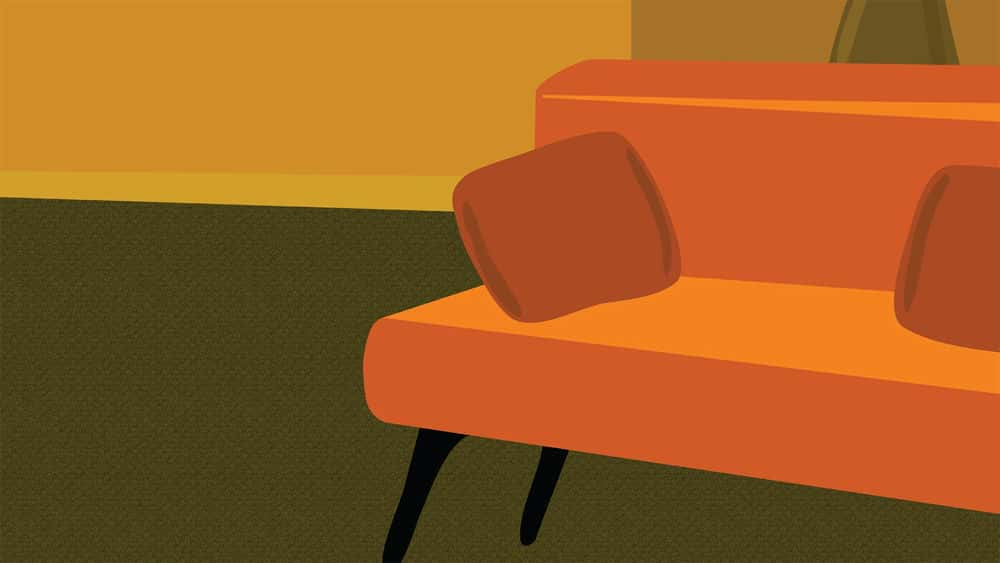

https://donyad.com/d/0b77
 Mike Rankin
Mike Rankin
سردبیر InDesign Secrets و CreativePro.com
از سال 1995، مایک تقریباً در تمام جنبه های تولید انتشارات کار کرده است. از جمله طراحی، مدیریت پروژه، چیدمان، تصویرسازی و پیش چاپ. او یک سخنران منظم در کنفرانس هایی مانند PePcon است: کنفرانس چاپ + انتشارات الکترونیکی و کنفرانس InDesign.
Linkedin (لینکدین)
لینکدین: شبکه اجتماعی حرفهای برای ارتباط و کارآفرینی
لینکدین به عنوان یکی از بزرگترین شبکههای اجتماعی حرفهای، به میلیونها افراد در سراسر جهان این امکان را میدهد تا ارتباط برقرار کنند، اطلاعات حرفهای خود را به اشتراک بگذارند و فرصتهای شغلی را کشف کنند. این شبکه اجتماعی به کاربران امکان میدهد تا رزومه حرفهای خود را آپدیت کنند، با همکاران، دوستان و همکاران آینده ارتباط برقرار کنند، به انجمنها و گروههای حرفهای ملحق شوند و از مقالات و مطالب مرتبط با حوزه کاری خود بهرهمند شوند.
لینکدین همچنین به کارفرمایان امکان میدهد تا به دنبال نیروهای با تجربه و مهارت مورد نیاز خود بگردند و ارتباط برقرار کنند. این شبکه حرفهای به عنوان یک پلتفرم کلیدی برای بهبود دسترسی به فرصتهای شغلی و گسترش شبکه حرفهای خود، نقش مهمی را ایفا میکند. از این رو، لینکدین به عنوان یکی از مهمترین ابزارهای کارآفرینی و توسعه حرفهای در دنیای امروز مورد توجه قرار دارد.